
12s無印、12s Ultraも同じ方法でインストールできます。
今日、12sProのBLU待機時間が終わったので、さっそくeuROMを導入しようと思う。
12S Proにはグローバル版が存在しないため、使いづらい中華ROMからは必然的にeuROMに乗り換えることになる。
必要なもの
- ブートローダーアンロック済みの本体
- 12GB 256GBモデルで検証 容量は関係ありません
- USBケーブル
- PC
- TWRP
- ROM本体
8gen1以降のeuROM導入方法
8gen1機種でも、HybridROM対応していればFastbootから簡単にインストールができます。2月入ってからのものは全てHybridROMです。

ROMを解凍し、中にあるfirst install with data format.batを実行すれば待つだけでインストール完了します。TWRPも一緒に入ります。
しかし、リカバリ導入は少し変わったので注意が必要です。
TWRP導入

12S ProはコードネームUnicornなので、方法A(recoveryパーティションあり)に当たります。
TWRPはA13をダウンロードする
以下コマンドを実行し、TWRPをFlashする。"fastboot boot twrp.img"はFastbootループを引き起こすため実行しないでください
fastboot flash recovery_ab <twrp>.img

fastboot reboot recovery
でTWRPが起動する。

初回だとUIが中国語のため、日本語化させる。



設置→地球儀アイコン→Japanese→設置言語

これで日本語化される。
euROM導入

UNICORNで検索し、ダウンロードする。
12s無印はMAYFLY、12s UltraはTHOR
Format Data
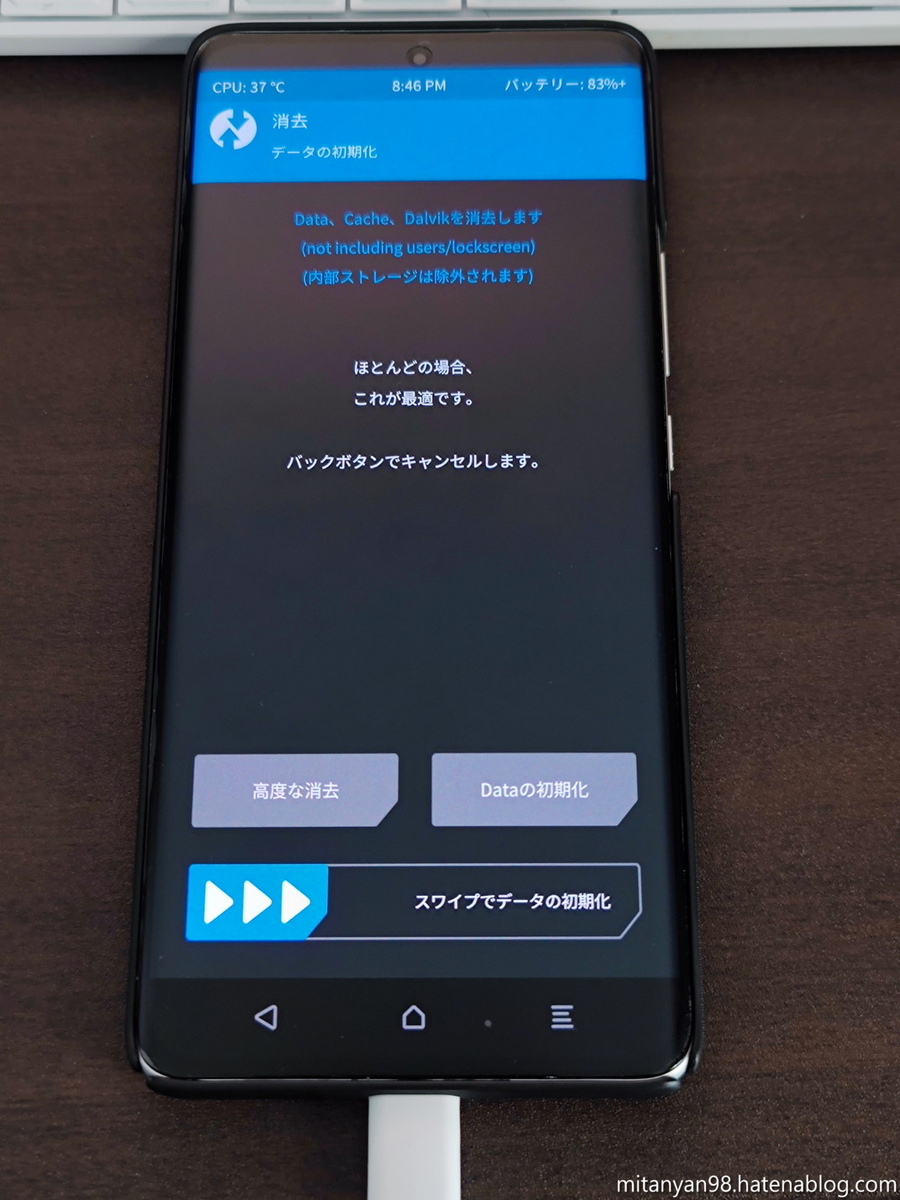
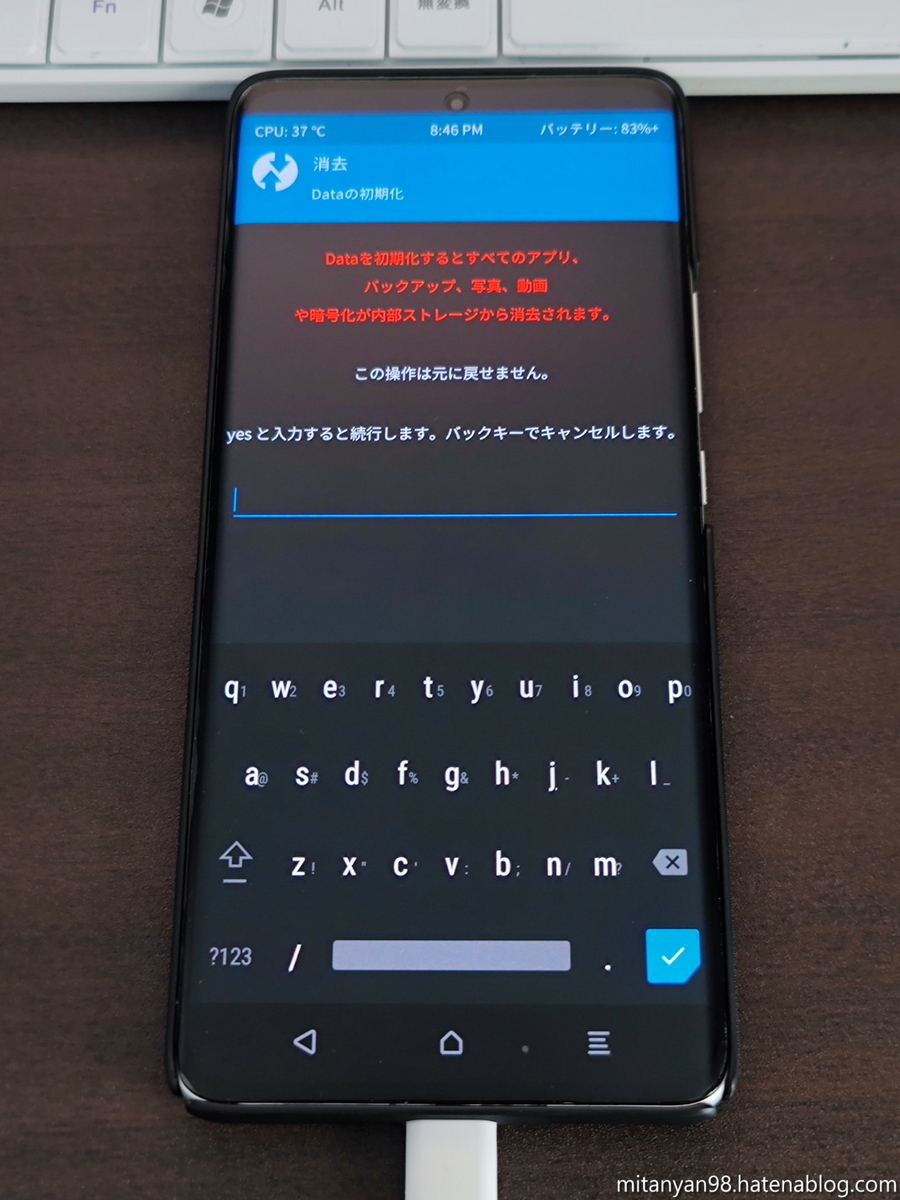
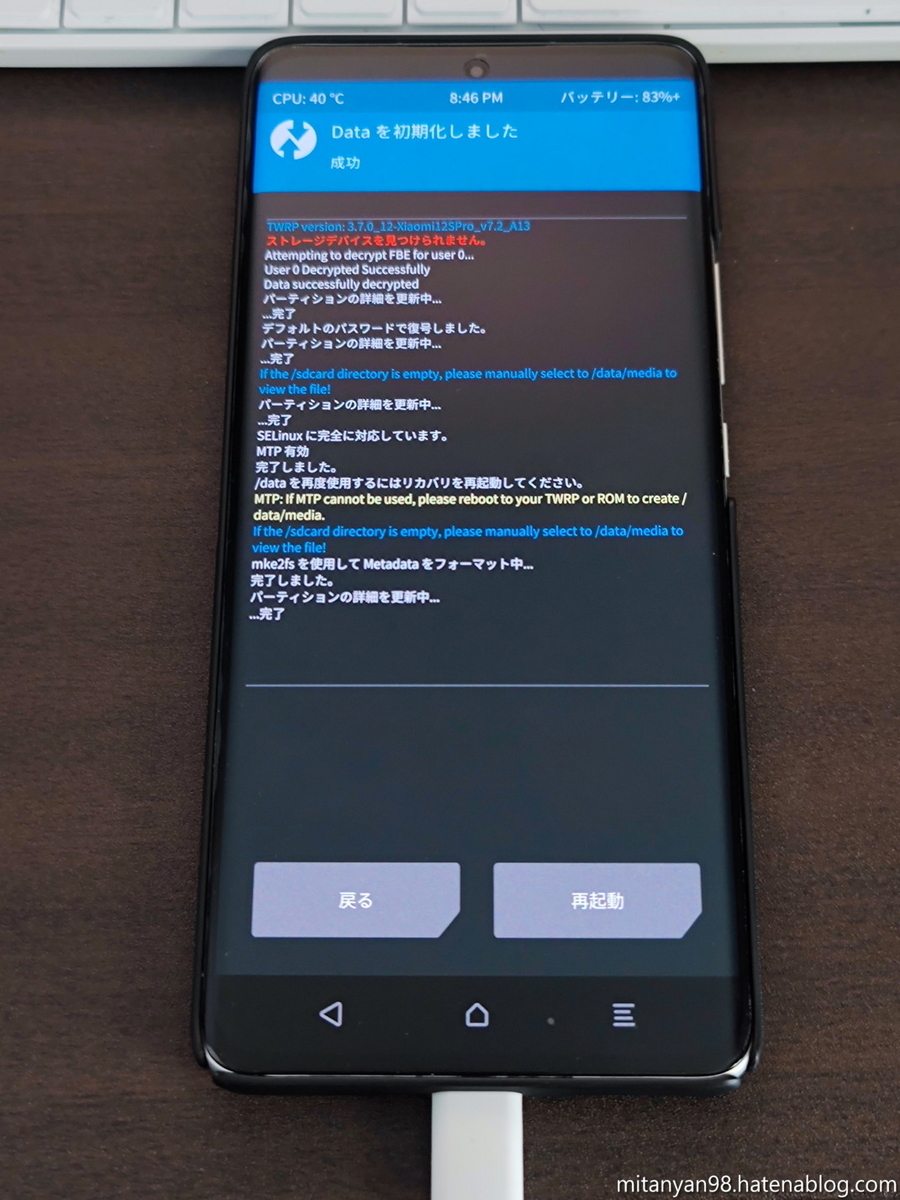
消去→Dataの初期化→yesと入力し☑→完了したらホームボタン
Sideloadでインストール


高度な機能→ADB sideload→スワイプしてSideloadを開始し、PCと接続する。
以下コマンドを実行し、インストールする。
adb sideload <euROM>.zip
![]()

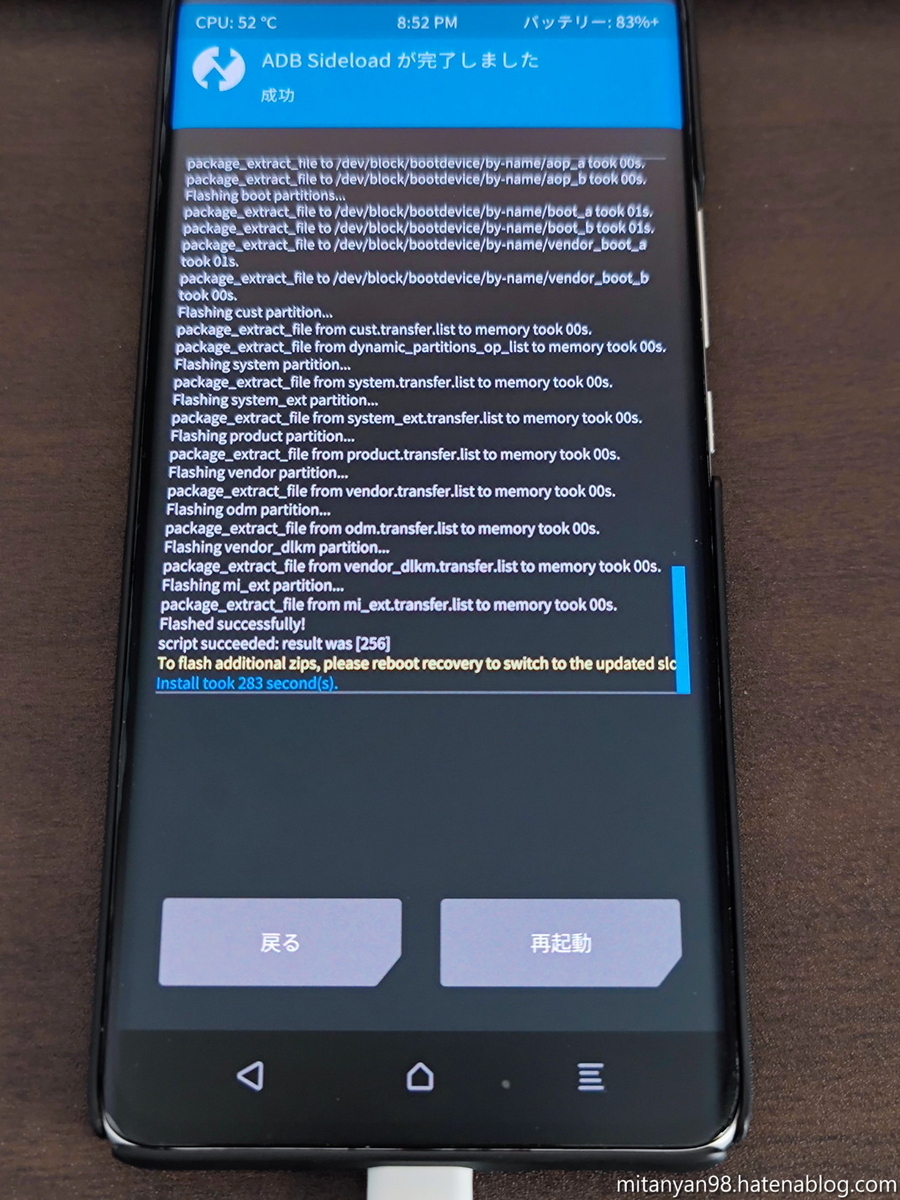
Flash successfullyが表示されればインストール完了
再起動でeuROMが起動する。
Magiskインストール
TWRPの高度な機能の中に「Install Magisk」というものがあります。



実行するだけで簡単にインストールできます。
アップデート


端末にZipファイルをコピーし、TWRPを起動させる。(音量上+電源同時押し)
パスコード設定している場合は入力し、ストレージを見えるようにする。
コピーしたZipをインストールする。もしくはTypeC対応USBメモリを使っても可
完了後、画像のようにマウントエラーが出るが問題ないのでそのまま再起動すればアップデート完了。
Magisk導入済みの場合は再度Install Magiskからインストールできます。
日本語化はほぼ完了?


セットアップ時、謎通信で悪名高いMIUI daemonをオフにすることができるようになっています。
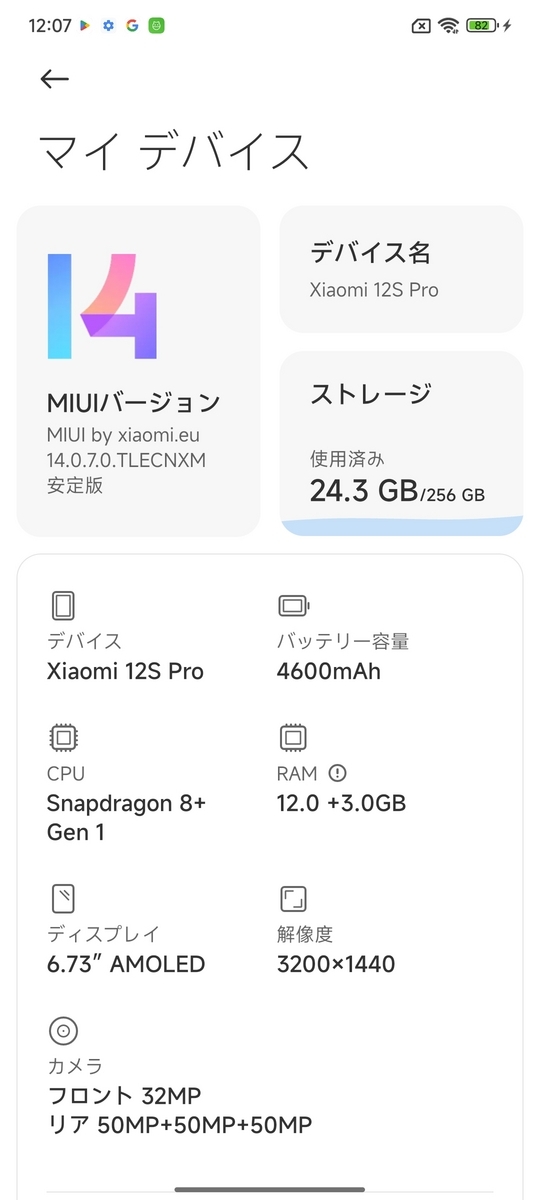

14になってから日本語化項目が増えました。端末情報も日本語化


それでもアプリ管理画面は日本語化されていなかったことがあったが…ついに日本語化されている!! ※日本語モジュール不使用


権限画面やバッテリーセーバ画面も完全に日本語化されています。


開発者オプションもほぼほぼ日本語化されています。「バリアブルフォントを使用」をオフにすると→のようにグロ版と同じフォントになります。
まとめ
現在はインストールが簡単なHybridROMがあるので難しい操作は要らなくなったが、あえてTWRP+Sideloadを使ったインストールを書いた。
ほとんどの項目が日本語化されているのでまたさらに弱点が減った!
メイン機を11Ultraから移行します。



![PDA工房 Xiaomi 12 Pro Flexible Shield Matte[反射低減] 保護 フィルム 曲面対応 日本製 PDA工房 Xiaomi 12 Pro Flexible Shield Matte[反射低減] 保護 フィルム 曲面対応 日本製](https://m.media-amazon.com/images/I/31X6Y69SzHL._SL500_.jpg)
